Mettre à niveau les connexions de données obsolètes des espaces de travail et des fichiers de bibliothèque
Plusieurs connecteurs de données disponibles dans les versions précédentes de Monarch Data Prep Studio (c’est-à-dire les versions 2022.1 et antérieures) ont été supprimés dans la version 2023 de l’application. Par conséquent, les espaces de travail et les fichiers de bibliothèque contenant des tables obtenues à l’aide d’anciens connecteurs de données ne s’ouvrent pas correctement, sauf si ces connecteurs sont mis à niveau. Bien que vous puissiez mettre à niveau des espaces de travail et des fichiers de bibliothèque individuels dans Data Prep Studio, Monarch Utility permet d'effectuer une mise à niveau en masse de ces connecteurs dans tous les espaces de travail et fichiers de bibliothèque.
- Lancez Monarch Utility et sélectionnez Mettre à niveau les connexions de données obsolètes des espaces de travail et des fichiers de bibliothèque. Lorsque vous avez terminé, cliquez sur Suivant.
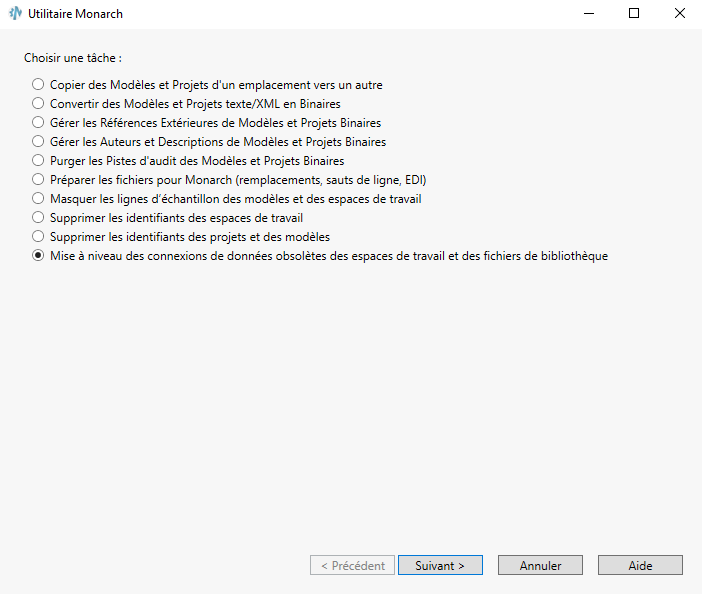
- Dans l'écran qui s'affiche, entrez les informations suivantes :
- Dossier source – Chemin d'accès au dossier source contenant les espaces de travail et fichiers de bibliothèque à mettre à niveau. Vous pouvez utiliser le bouton Parcourir
 situé à côté de ce champ pour rechercher le dossier approprié. Cochez la case Inclure les sous-dossiers si vous souhaitez également mettre à niveau les connecteurs dans n'importe quel espace de travail ou fichier de bibliothèque existant dans tous les sous-dossiers.
situé à côté de ce champ pour rechercher le dossier approprié. Cochez la case Inclure les sous-dossiers si vous souhaitez également mettre à niveau les connecteurs dans n'importe quel espace de travail ou fichier de bibliothèque existant dans tous les sous-dossiers. - Nom du fichier source – Nom de fichier de l'espace de travail ou du fichier de bibliothèque à mettre à niveau. Si le champ Nom de fichier est laissé tel quel (c'est-à-dire "*.dpwx, *.dpsv, *.dpdc"), Monarch Utility recherche les connexions obsolètes sur tous les espaces de travail et les fichiers de bibliothèque et les met à jour en utilisant les valeurs définies dans le masque.
- Dossier de destination – Chemin d'accès au dossier dans lequel les fichiers convertis doivent être placés. Vous pouvez utiliser le bouton Parcourir
 situé à côté de ce champ pour rechercher le dossier approprié. Cochez la case Copier le journal de processus de Monarch Utility dans le dossier de destination si vous souhaitez également enregistrer les journaux de processus dans le dossier de destination.
situé à côté de ce champ pour rechercher le dossier approprié. Cochez la case Copier le journal de processus de Monarch Utility dans le dossier de destination si vous souhaitez également enregistrer les journaux de processus dans le dossier de destination.
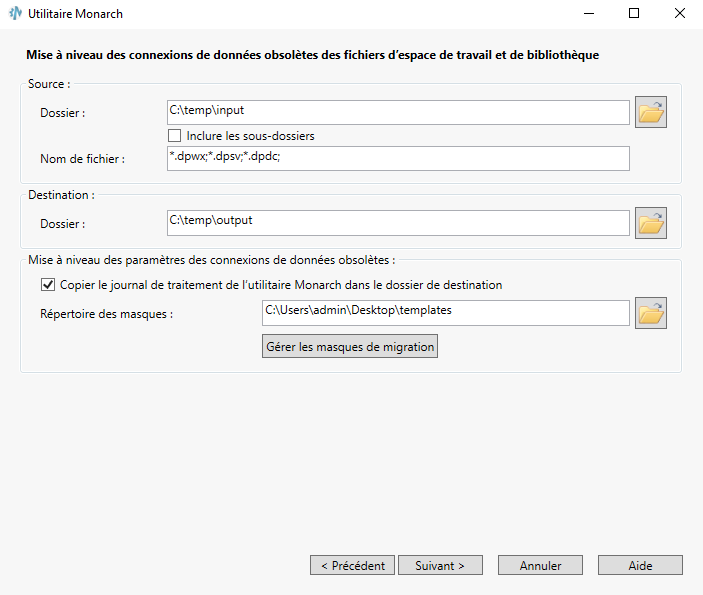
- Cliquez sur le bouton Gérer les masques de migration. La fenêtre Gérer les masques de migration apparaît.
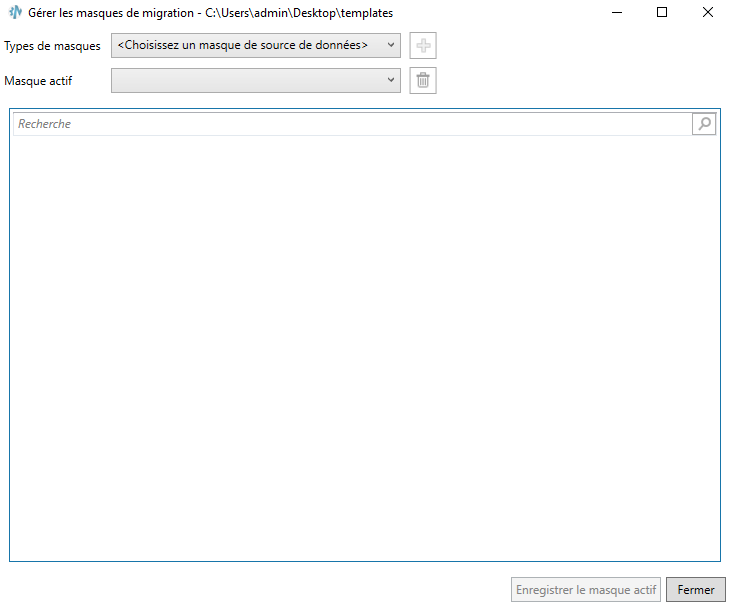
Le menu déroulant Type de masque fournit une liste des masques de migration possibles qui peuvent être créés pour un espace de travail ou un fichier de bibliothèque. Pour l'instant, il n'est possible de créer des masques que pour Active Directory, Google BigQuery, HubSpot, MySQL, NetSuite, OData, ServiceNow, SharePoint, SparkSQL et Cassandra. Notez que vous ne pouvez créer qu’un seul masque par connecteur. Si un modèle a été créé pour un certain connecteur, ce masque n'apparaît plus dans la liste Type de masque ; il est déplacé vers la liste Masque actif.
- Pour créer un masque, sélectionnez le type de masque dans la liste déroulante proposée, puis cliquez sur Ajouter
 .
.
Les propriétés du masque s'affichent.
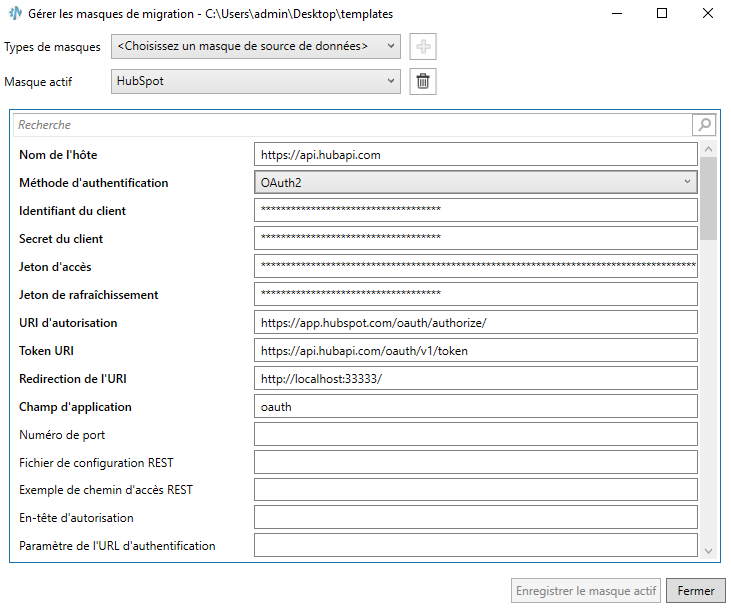
- Modifiez ces propriétés si nécessaire. Une fois que vous avez terminé, cliquez sur Enregistrer le masque actif. Remarque : Les champs en gras sont obligatoires. S'il manque une valeur dans un champ obligatoire ou si le type de valeur est incorrect (par exemple, une chaîne de caractères est saisie alors qu'une valeur numérique est attendue), le masque est enregistré mais un avertissement s'affiche au bas de la fenêtre. Si vous procédez à la mise à niveau à ce stade, il se peut que les espaces de travail et/ou les fichiers de bibliothèque ne soient pas mis à niveau correctement.
- Cliquez sur Suivant.
- L'écran suivant réitère vos instructions pour l'opération de mise à niveau. Sélectionnez Terminer pour poursuivre l'opération de mise à niveau si les détails indiqués sont corrects. Si vous souhaitez modifier l'opération, sélectionnez Retour.
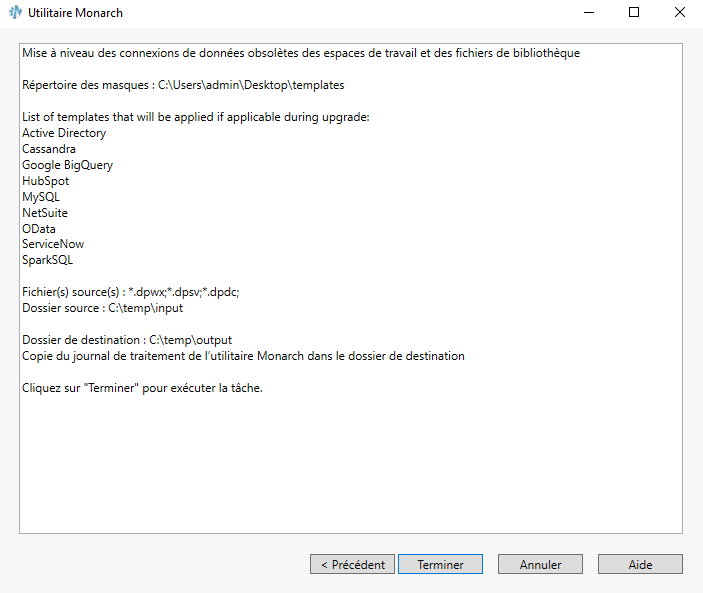
Un journal de processus indiquant l'état de l'opération de mise à niveau s'affiche.
Ce journal affiche les chemins sources des modèles copiés, ainsi que leurs chemins de destination, un message d'état sur la réussite ou l'échec de la tâche et, le cas échéant, des messages d'erreur.
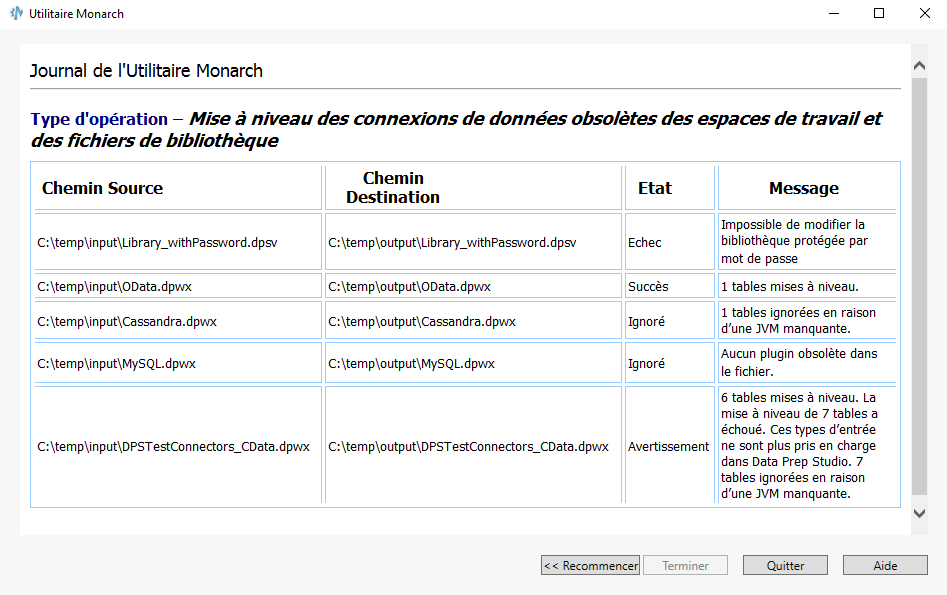
REMARQUES :
- Si un espace de travail ou un fichier de bibliothèque ne contient pas de connecteurs de données nécessitant une mise à niveau, l'opération de mise à niveau est omise.
- Si un champ obligatoire de la fenêtre de définition du masque n'est pas fourni, un avertissement s'affiche
- Si l'état de la mise à niveau est « Avertissement » ou « Omis » et que le message correspondant indique la nécessité d'une intervention manuelle, vous pouvez ouvrir l'espace de travail dans Monarch Data Prep Studio et effectuer une mise à niveau manuelle.
- Les connecteurs tels que Jira, Zendesk, Sugar CRM, Google Sheets, Google Ads, Google Drive et Box ne sont plus pris en charge par Monarch Data Prep Studio. Ces connecteurs de données ne peuvent pas être mis à niveau.
- Après la mise à niveau, testez l'espace de travail dans Monarch Data Prep Studio pour déterminer si toutes les tables peuvent être récupérées. Dans certains cas, d'autres définitions de table doivent être fournies (par le biais d'une définition manuelle) pour afficher correctement une table.
- Pour s'assurer que Monarch Data Prep Studio utilise le fichier de bibliothèque mis à jour, vérifiez que le chemin d'accès de Collection DataSource pointe vers le dossier de destination dans lequel le fichier mis à niveau a été placé.
- L'opération de mise à niveau ne peut pas être appliquée aux espaces de travail et aux fichiers de bibliothèque protégés par un mot de passe.
© 2025 Altair Engineering Inc. All Rights Reserved.